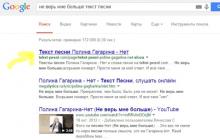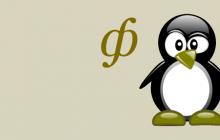Стандартное оформление Firefox не всем нравится. Многие пользователи хотят видеть свой любимый браузер в другом стиле. Существуют тысячи отлично реализованных тем и обоев на любой вкус, которые с легкостью можно "примерить" на Firefox одним кликом мыши.
Итак, приступим.
Нажимаем на "Инструменты " - далее выбираем пункт "Настройки "
Во вкладке "Основные"
находим внизу кнопку "Настроить дополнения"
.
В Firefox 3.6 (для 4-й версии ниже) нажимаем на вкладку "Темы" и внизу жмем на ссылку "Загрузить темы" .
В Firefox 4 открывается "Менеджер дополнений ". И в "Получить дополнения " есть ссылки на страницы, где можно изменить темы или обои для тем. Обои в основном отлично подходят для стандартной темы (defailt).
Для того, чтобы изменить тему оформления нажимаем на "Показать все темы и обои " (находится в самом низу).

Автоматически переходим на страницу, где мы можем выбрать новую тему.

Например эту - "Walnut for Firefox "

Если вы хотите установить себе такую же. Нажимаем на "Показать все темы и обои ". Там в поиск вводим "Walnut for Firefox " и нажимаем кнопку поиска или "Enter " на клавиатуре. Дальше кликаем на "Add to Firefox ".

Для того, чтобы изменить обои для темы, нажимаем в "Получить дополнения " на "Показать все ", что возле "Избранные обои " справо.

Что удобно при выборе обоев для темы, при наведении мышки на оформление, Firefox преображается в эту тему (зависит от скорости подключения к сети. При хорошем интернете секунду, две нужно подождать).
Выбираем понравившуюся. Например эту - "lucky Bamboo "

затем нажимаем на иконку или на название обои. Открывается страница с детальным описанием. Остается только нажать на "Add to Firefox ".

Тем и обоев, как уже упоминалось выше, множество. Для удобства выбора, они разделены по категориям. Например, для обоев: природа, мода, абстракция, фильмы, спорт и так далее. Также можно выбрать по "Самые популярные", "Лидеры рейтинга", "Недавно добавленные" .
Все загруженные темы и обои можно найти и менять, нажав на "Внешний вид ", что в Менеджере дополнений Firefox 4 .

В 3.6 версии Firefox для переключения с одной темы на другую установленную нажимаем на вкладку "Темы" , что находится "Дополнения " и там все меняем по своему усмотрению.
Если же не нашли ничего подходящего, можно создать свою тему. Для этого выполняем четыре простых шага. Нажимаем на сайте на кнопку "Create Your Own"
1. Создаем или подбираем из своих изображений картинку, которая будет отображаться в верхней части браузера. Размеры изображения должны быть - 3000 пикселей в ширину и 200 пикселей в высоту. Формат PNG или JPG. Размер не должен превышать 300 кб
2. Создаем или подбираем картинку, которая будет отображаться в нижней части браузера. Требования те же, что и к картинке для верней части, только размер на этот раз должен быть - 3000 на 100.
3 Тестируем выбранные изображения и изменяем если что-то не так. Тестировать надо на разных версиях Firefox
.
4. И наконец устанавливаем и при желании добавляем свое творение в каталог тем Firefox Personas.
Новые версии современных браузеров выходят чуть ли не каждый месяц, принося с собой, впрочем, лишь небольшое число видимых простым пользователем изменений. Однако иногда на горизонте появляется нечто большое. Для браузера от компании Mozilla такой момент настал: впереди замаячил Photon – новый внешний вид Firefox.
Разработчики «огненного лиса» являются, возможно, одними из самых консервативных в плане изменений внешности своего веб-обозревателя. За последние годы интерфейс Firefox значительно менялся лишь дважды: весной 2011 вместе с выходом версии 4.0 и весной 2014, когда был выпущен финальный релиз Firefox 29 вместе с новым UI Australis. И вот теперь перед нами Photon.
Впервые Mozilla рассказала о проекте Photon ещё в марте, однако большое количество наглядных иллюстраций того, как именно будет выглядеть обновлённый интерфейс Firefox, появилось в сети лишь к этому моменту. Уточним, что это – не скриншоты (хотя так может показаться), а именно дизайнерские макеты будущих изменений.
Основываясь на этих иллюстрациях, мы составили для вас наглядный неофициальный перечень того, что можно ожидать от Photon. Не исключаем, что к моменту завершения работ над обновлённым внешним видом Firefox что-то к этому списку может добавиться или, наоборот, из него исчезнуть.
Итак, возможные изменения:
- Строка адреса объединится с поисковым полем и переместится к центру панели;
- Главное меню приведут к более привычному виду: вместо пиктограмм будут обычные пункты;

- Вкладки вновь получат прямоугольную форму;

- Кнопка «вперёд» теперь всегда будет видимой;
- Кнопки «обновить страницу» и «домой» переместятся к основным кнопкам навигации;
- Кнопка добавления в закладки вернётся в адресную строку;
- Новое меню в адресной строке будет открывать список действий с текущей страницей;

- Новое единое меню для доступа к закладкам, загрузкам, истории и синхронизированным табам;

- Новое меню для быстрого доступа к скрытым или не уместившимся на основной панели элементам;

- Боковые панели получат обновление и переместятся вправо;

- Новый облик и функции домашней страницы;

- Тесная интеграция с сервисом отложенного чтения Pocket, приобретённым Mozilla в феврале;
- Добавление в браузер функций Activity Stream (наглядно отображает недавнюю активность) и PageShot (создание скриншотов), прежде тестировавшихся по программе Test Pilot;
- Компактный и сенсорный, с увеличенными элементами и расстояниями, режимы интерфейса;
- Более наглядный дизайн для страниц, сообщающих о различных ошибках;

- Новые анимационные эффекты для вкладок, строки адреса и загрузок.
К приведённому выше списку изменений внешнего вида и функционала Firefox добавим пару уточнений. Например, хоть по умолчанию и будет предлагаться лишь адресное поле, отдельную строку для поиска вы при желании все равно сможете вернуть на своё место.
Главное меню теперь будет статичным. То есть возможность произвольной настройки его элементов исчезает. Однако пользователь всё ещё может произвольно добавлять и убирать многие кнопки с основных панелей инструментов:

Помимо прочего, обращает на себя внимание доступная для перетягивания на панели инструментов «Flexible Space». Это не что иное, как пустое пространство, позволяющее для наглядности сделать отступ между различными элементами. Такая функция уже когда-то была в Firefox и исчезла как раз с приходом Australis.
В целом же, одна из самых очевидных тенденций в Photon – это возврат к некоторым решениям интерфейса, которые были до Australis, включая даже Firefox 3.5. Это касается, например, формы вкладок, расположения кнопок навигации и стиля меню.
Когда изменится внешний вид Firefox?
В первоначальном сообщении Mozilla было указано, что Photon «приземлится» на стабильный канал обновлений и тем самым станет доступен подавляющему большинству пользователей уже в конце этой осени. Речь идёт о Firefox 57, релиз которого запланирован на 14 ноября нынешнего года.
Впрочем, вспоминая непростую разработку Firefox 4, а также длительную отсрочку внедрения интерфейса Australis, мы можем предположить, что новый UI вовсе не обязательно увидит свет именно в осенью и теоретически может задержаться, к примеру, до следующего года и версии 60. Но это маловероятно.

Косвенно в пользу нашего предположения говорит и тот факт, что одновременно с Photon разработчики Mozilla также готовятся внедрить в «огненный лис» новый движок Quantum. А это колоссальная работа, которая запросто способна затянуться.
Новый движок, многопроцессность, расширения и контейнеры для вкладок
Да, новый интерфейс Photon развивается параллельно с ещё несколькими особо крупными изменениями, которые вполне можно назвать самыми значительными в Firefox за все последние годы.
Прежде всего, речь идёт о новом гибридном движке Quantum, который будет сочетать в себе лучшие черты нынешнего Gecko, а также Servo – быстрого экспериментального движка, над которым в Mozilla трудились весьма длительное время.
Проект Quantum должен будет решить или, по крайней мере, существенно ослабить основные недостатки Gecko, позволив выполнять больше операций по обработке страниц параллельно, а вдобавок разгрузить центральный процессор, перенеся часть задач на GPU.
Наработки Quantum будут внедряться в Firefox постепенно. Первые из них пользователи увидят в «огненном лисе» ещё до выхода версии 57. Так, например, одна из подсистем Quantum – Quantum Compositor, которая должна позитивно сказаться на стабильности работы браузера, будет включена уже в Firefox 53.

Темы для Мозилы. Где скачать и как установить.
Есть разные способы смены внешнего вида браузера. Расскажу о двух из них.
Бесплатные темы для Mozilla Firefox
Тема оформления сменит полностью дизайн Вашего браузера. Делается это очень просто. Достаточно зайти на сайт дополнений в раздел темы . Выбрать рубрику и начать просмотр тем.

После понравившуюся тему можно скачать и установить в firefox.

Установка.

После установки перезагружаем браузер и видим новое оформление firefox .
Если же тема не понравилась, то её без труда можно удалить. Для этого идём в Инструменты — Дополнения — Внешний вид . Выбираем тему и жмём Удалить .

Вот это что касается тем. Темы меняют полностью дизайн браузера. Но есть ещё одно средство, которое частично меняет внешний вид Мозилы — это дополнение для Мозилы — Personas.
Дополнение для Мозилы Personas
Дополнения или их ещё называют плагины это некие расширеня или примочки, которые делают Ваш браузер более функциональным. Более подробно читайте в этой заметке .
Дополнение Personas меняет шкурку браузера Mozilla Firefox. Я использую именно этот плагин. Обратите внимание как выглядит верхняя часть моего браузера. Она оформлена в стиле Mozilla.

Шкурки есть на самые различные темы. В общем учтены вкусы многих пользователей.
Дополнение можно скачать и установить вот по этой ссылке. Как установить дополнение читайте . После установки дополнения в панели дополнений (если она у Вас отображется, если нет пройдите в Вид — Панель инструментов там поставьте галочку панель дополнений ) появится мордочка лисички. Если на ней нажать то появиться меню в котором можно выбрать шкурку.

И что интересно, это то что достаточно подвести мышкой к миниатюре шкурки и она тут же подгружается в браузер, но не устанавливается. Т.е. есть режим просмотра. Если понравилась, то достаточно нажать на миниатюру шкурки и она установится.
Шкурки можно и посмотреть и на сайте Personas . Разнообразие огромнейшее.

Вот такие вот вкусности и украшательства.

Поменять тему в Mozilla Firefox достаточно легко. Давайте рассмотрим подробно, как менять тему для данного браузера, украшая тем самым его внешний вид.
Mozilla Firefox является бесплатным браузером, которым пользуется огромное количество людей. На сегодняшний день данный обозреватель занимает почетное третье место по популярности. Firefox имеет собственный менеджер закачек, множество вкладок, поиск по мере набора, а также дополнительные функции, в виде специальных расширений. Браузер от Mozilla доступен для ОС Windows, Linux и Mac OS.
Для того, чтобы поменять тему в Mozilla Firefox , необходимо открыть данный браузер и перейти в меню «Инструменты ». В открывшемся списке выбрать пункт «Настройки » и кликнуть на нем.

В окне настроек Firefox необходимо перейти на вкладку «Основные » и нажать на кнопку «Настроить дополнения ».

Откроется меню настройки дополнений браузера Mozilla Firefox. Убедитесь, что в левой верхней части страницы выбран пункт меню «Получить дополнения ». Найдите в правом нижнем углу этой же страницы ссылку «Показать все темы » и перейдите по ней.

Загрузится список самых популярных тем для Mozilla Firefox. В левой части окна есть меню сортировки тем по рейтингу, по дате добавления или же по категориям.

Выберите понравившуюся тему , наведите курсор мыши на нее и нажмите кнопку «Добавить в Firefox ».

Начнется загрузка темы, по окончании которой браузер предложит установить выбранное дополнение. Смело нажимайте кнопку «Установить сейчас » и после перезагрузки браузера наслаждайтесь новой темой в Mozilla Firefox.
Теперь Вы знаете, как поменять тему в Mozilla Firefox и сможете с легкостью проделать эту процедуру. Выбор тем огромный и с каждым днем пополняется, так что каждый сможет настроить внешний вид браузера под свой стиль.
Мы уже писали о том, но если вы предпочитаете Mozilla Firefox, то эта статья для вас.
Тема – это внешнее оформление веб-браузера. С помощью темы можно изменить внешний вид панели инструментов и центральной области окна.
С последними обновлениями Mozilla Firefox изменились и темы оформления.
Сейчас вы сможете установить только темы, которые изменяют внешний вид панели инструментов, а окно начальной страницы с превью закладок останется белым.
С другой стороны, мы не часто видим начальную страницу, а потому не страшно, что она останется просто белой.
Бесплатные темы Firefox – многообразны и интересны, каждый найдет вариант для себя.
Где искать темы для Mozilla Firefox, мы расскажем в нашей пошаговой инструкции.
Как сменить тему в браузере Mozilla Firefox
Шаг №1
Открываем браузер Mozilla Firefox. Важно чтобы версия была от 58.0.
Шаг №2
Идем к настройкам.
Открываем меню. Ищем «Дополнения». Кликаем по опции.


Шаг №3
Переходим в радел дополнений, здесь нам нужен пункт «Темы».


Шаг №4
Обратите внимание, что по умолчанию у вас стоит стандартная тема, но вы можете установить темный или светлый вариант.
Шаг №5
Здесь же предлагается установить персональную тему. Переходим.


Шаг №6
В разделе тем множество рубрик, которые легко можно выбрать по тегу. Можете также просто скроллить вниз и переходить по рубрикам.


Мы выбрали эту тему для примера. Кликаем.


Шаг №7
Перед тем, как установить конкретную тему, можно посмотреть превью.


Шаг №8
Устанавливаем, если понравилось.


Шаг №9
Готово! Теперь у вас новое, интересное оформление браузера.
Вы можете легко менять темы хоть каждый день, например:


Управлять темами в Mozilla Firefox очень легко. В следующей инструкции мы расскажем об управлении темами, а пока наслаждайтесь новым развлечением – сменой тем в браузере.
Жмите на значок плюс, если инструкция была вам полезной, пишите комментарии, нам важно знать ваше мнение.